- Part 1: 沒有適用於iPod Nano的Spotify應用 & Spotify Ogg不適用於iPod Nano
- Part 2: Spotify Music Converter: 將Spotify音樂轉換成iPod Nano適用的MP3/M4A的軟件解決方案
- Part 3: 無論是免費或Premium帳戶,輕鬆在iPod Nano上播放Spotify音樂
沒有適用於iPod Nano的Spotify應用 & Spotify Ogg不適用於iPod Nano
在Spotify的早期階段,Spotify桌面應用程式可用於將歌曲同步到iPod Nano,只需啟動Spotify並使用USB線將iPod Nano連接到電腦,然後您就可以使用Spotify將本地MP3歌曲同步到iPod Nano。但是,當Spotify改為提供串流媒體音樂服務時,此功能已被刪除。
當搜尋"Spotify iPod Nano"或類似的短語時,您可以從dummies.com找到引導文章"如何將Spotify音樂同步到您的iPod",但它完全過時了。當會員無法弄清楚如何將Spotify歌曲同步到iPod Nano時,這會誤導會員並使會員感到困惑。事實上,這種方式已不再有效。
Spotify會員"rafaellourenzo"嘗試了引導中提到的方式,發現是無效的。然後在Spotify社群上詢問:"我可以將我的Ipod nano與spotify同步嗎?"他的問題的標記解決方案如下:"不幸的是無法將Spotify中的任何歌曲同步到iPod Nano。您所指的功能是桌面應用程式的一項舊功能,可讓您將MP3同步到iPod,但這絕不允許您將Spotify歌曲同步到iPod。這個功能已從桌面應用程式中刪除了。"
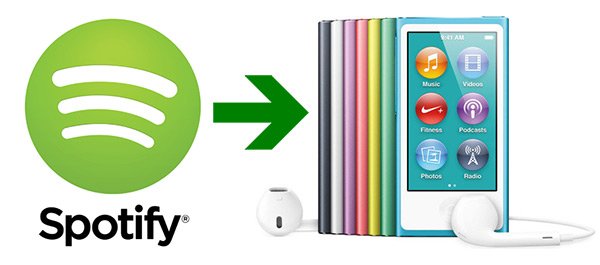
沒有專為iPod Nano設計的Spotify應用,,iPod Nano沒有iOS系統,因此Spotify iOS應用無法安裝在iPod Nano上。此外,眾所周知,Spotify Free會員必須連接互聯網才能收聽音樂,離線收聽是Spotify Premium的特權之一。無論如何,從Spotify Premium下載的任何歌曲都是具有DRM保護的Ogg Vorbis檔案,無法添加到iTunes並同步到iPod Nano。一般的音訊轉換器也無法轉換Spotify的受保護Ogg檔案。
iPod Nano只能播放MP3、M4A或WAV歌曲,因此如果您想在iPod Nano上播放Spotify音樂,您需要先將Spotify歌曲轉換為iPod Nano支援的格式。這就是為什麼你永遠不能錯過TuneMobie Spotify Music Converter。
Spotify Music Converter: 將Spotify音樂轉換成iPod Nano適用的MP3/M4A的軟件解決方案
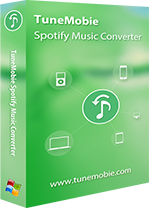
Spotify Music Converter是使用Spotify免費或Premium服務和iPod Nano / Shuffle會員的最佳軟件解決方案。它可以毫不費力地將Spotify歌曲、專輯和播放清單轉換成iPod Nano支援的音訊格式,如MP3、M4A或WAV,並能保留所有ID3標籤,如歌曲名稱、專輯、藝人、類型、插圖和年份等。
Spotify Music Converter可與Spotify免費和Premium服務配合使用,您無需為Premium會員付費即可將Spotify音樂轉換成MP3 / M4A。 Spotify Music Converter的操作非常簡單使用,適用於Windows和Mac,並且完全支援最新版本的Windows 10和macOS Catalina。
只要您有穩定的互聯網連接,您就可以將Spotify歌曲下載到電腦,不再有收聽音樂時被廣告打斷的煩惱。與音訊錄製軟件相比,Spotify Music Converter的最大優勢之一是您可以使用Spotify音樂轉換器批量下載歌曲,專輯或播放清單,而無需像使用錄音軟件那樣點擊並點擊。
現在下載Spotify Music Converter的免費試用版試試吧。它可以每首歌轉換3分鐘。
無論是免費或Premium帳戶,輕鬆在iPod Nano上播放Spotify音樂
Step 1: 啟動TuneMobie Spotify Music Converter
啟動Spotify Music Converter,Spotify程式也將自動啟動。請繼續保持Spotify的啟動,並且在下載和轉檔過程中不要關閉。首先點擊"Add Files"按鈕,您將看到介面如下。

Step 2: 添加您喜歡的Spotify歌曲、專輯或播放清單
您可以輕鬆地將歌曲、專輯或播放清單直接從Spotify拖放到Spotify Music Converter,或者您可以在Spotify中瀏覽您喜歡的歌曲、專輯或播放清單,然後右鍵點擊以獲取歌曲,專輯或播放清單的連結,然後粘貼連結到程式底部的空白區域,然後按"+"或"Add"按鈕。
Spotify Music Converter將分析您的匯入檔案並彈出一個對話框,要求您選擇要下載的歌曲。默認情況下將下載所有歌曲,您可以取消所選中的您不想下載的歌曲。
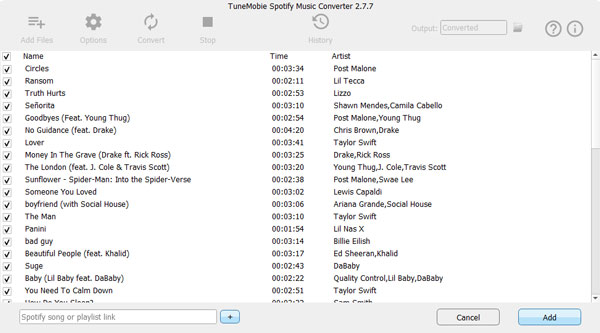
Step 3: 選擇適用於iPod Nano的匯出格式
Spotify Music Converter支援匯出格式有MP3、M4A、WAV或FLAC,MP3、M4A或WAV可在iPod Nano上播放。根據實際需要選擇其中一個即可。默認情況下,Spotify Music Converter將使用320kbps和44100hz的MP3作為匯出格式。如有必要,點擊"Options"在"Advanced"選項卡中更改匯出格式。

Step 4: 開始轉換Spotify Music
現在,只需點擊"Convert"即可開始將Spotify音樂轉換成指定的音樂格式。Spotify歌曲中原本所有的ID3標籤(如歌曲名稱、專輯、藝人、插圖等)將被保留。

轉換後,按"History"打開匯出資料夾就能找到匯出的歌曲。
Step 5: 同步已下載的Spotify歌曲到iPod Nano
現在,您可以使用USB線將iPod Nano連接到電腦。啟動iTunes並將下載的Spotify歌曲添加到iTunes資料庫,建立播放清單並將Spotify歌曲添加到其中,然後通過iTunes同步到iPod Nano。
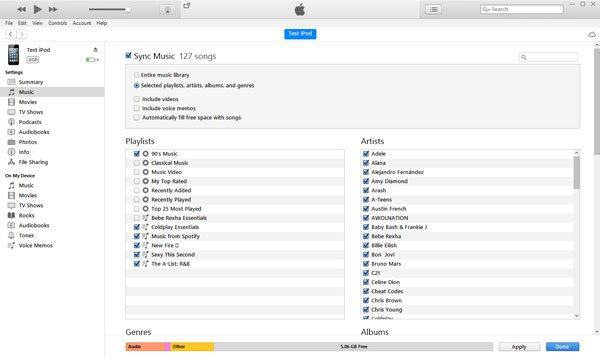
如果您不想安裝或使用iTunes,有許多iPod同步程式可以幫助您將本地歌曲直接同步到iPod Nano。 一般來說,這種程式比iTunes更方便。
通過任何一種方式同步Spotify歌曲之後,您就可以在iPod Nano播放從由Spotify轉換而來的任何歌曲。
使用Spotify Music Converter,您不僅可以在iPod Nano上欣賞Spotify音樂,還可以在iPod Shuffle、iPod Classic和iPod Touch等其他iPod機型以及其他MP3播放器上欣賞。